Specialiųjų efektų parinkimas
Toliau išvardytus efektus galima parinkti pasukant režimo pasirinkimo ratuką į padėtį EFFECTS ir sukant pagrindinių komandų ratuką, kol ekrane atsiras pageidaujama parinktis.
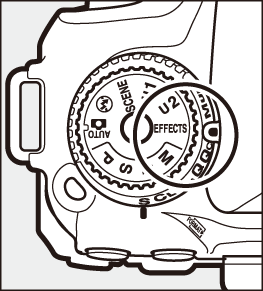
Režimo pasirinkimo ratukas
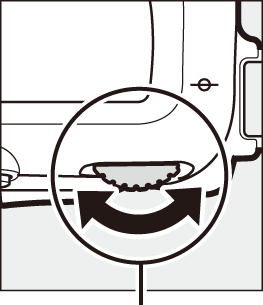
Pagrindinių komandų ratukas
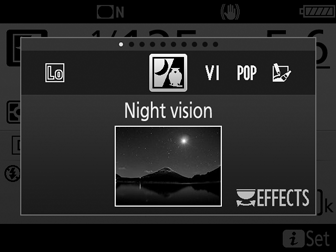
Ekranas
Atminkite, kad efekto neįmanoma pakeisti filmavimo metu.
Specialieji efektai
Integruota blykstė išjungiama.
AF pagalbinio apšvietimo lemputė išjungiama.
Kaip išvengti suliejimo
Rekomenduojama naudoti trikojį, kad išvengtumėte suliejimo, atsirandančio dėl fotoaparato drebėjimo, esant mažam užrakto greičiui.
NEF (RAW)
NEF (RAW) formatu fotografuoti neįmanoma įjungus režimą %, f, d, e, ', ( arba u. Nuotraukos, padarytos nustačius parinktį NEF (RAW) arba NEF (RAW) + JPEG, kai įjungtas bet kuris iš minėtų režimų, įrašomos JPEG formatu. JPEG nuotraukos, sukurtos esant nustatytai parinkčiai NEF (RAW) + JPEG, įrašomos atsižvelgiant į nustatytą JPEG kokybės parinktį, o nuotraukos, sukurtos esant nustatytai parinkčiai NEF (RAW), įrašomos taikant aukštos kokybės parinktį.
Režimai e ir i
Filmuojant automatinio fokusavimo funkcija neveikia. Sumažėja ne tik tiesioginės peržiūros vaizdo atnaujinimo dažnis, bet ir nepertraukiamo atleidimo režimo didžiausia kadrų sparta. Jei esant įjungtam tiesioginės peržiūros režimui pasinaudojama automatinio fokusavimo funkcija, tiesioginė peržiūra nutraukiama.
Tiesioginės peržiūros metu pasiekiamos parinktys
Parinkto efekto nustatymai derinami tiesioginės peržiūros rodinyje.
e Photo illustration (nuotraukos iliustracija)
-
Įjunkite tiesioginės peržiūros režimą.
Paspauskite mygtuką a. Ekrane pasirodo per objektyvą patenkantis vaizdas.
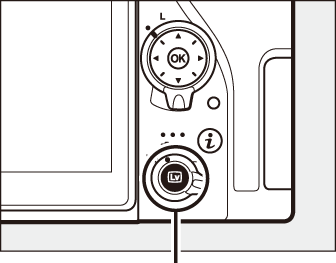
Mygtukas a
-
Suderinkite kontūro storį.
Parinkčių atvėrimui spauskite J. Kontūrų storinimui arba ploninimui spauskite 4 arba 2.

-
Spauskite J.
Baigę derinti nustatymus, išeisite paspausdami J.
' Toy camera effect (žaislinio fotoaparato efektas)
-
Įjunkite tiesioginės peržiūros režimą.
Paspauskite mygtuką a. Ekrane pasirodo per objektyvą patenkantis vaizdas.
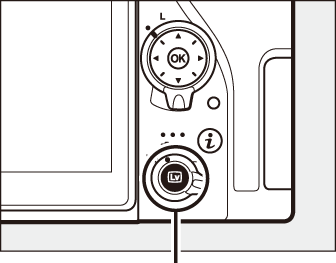
Mygtukas a
-
Suderinkite parinktis.
Parinkčių atvėrimui spauskite J. Parinkties Vividness (gyvumas) arba Vignetting (vinjetavimas) pažymėjimui spauskite 1 arba 3, o jos reikšmės pakeitimui spauskite 4 arba 2. Suderinkite gyvumą, kad spalvos būtų daugiau ar mažiau įsodrintos, ir pagal pageidavimą nustatykite vinjetavimo efektą.

-
Paspauskite J.
Baigę derinti nustatymus, išeisite paspausdami J.
i Miniature effect (miniatiūros efektas)
-
Įjunkite tiesioginės peržiūros režimą.
Paspauskite mygtuką a. Ekrane pasirodo per objektyvą patenkantis vaizdas.
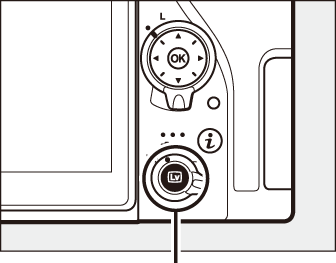
Mygtukas a
-
Nustatykite fokusavimo taško padėtį.
Kryptiniu valdikliu nustatykite fokusavimo tašką srityje, kuri bus sufokusuota, ir židinio patikrinimui paspauskite iki pusės užrakto atleidimo mygtuką. Laikinam miniatiūros efekto parinkčių pašalinimui iš ekrano ir ekrane rodomo vaizdo padidinimui, kad būtų lengviau sufokusuoti, spauskite X (T). Miniatiūrų efekto rodinio grąžinimui spauskite W (Z).
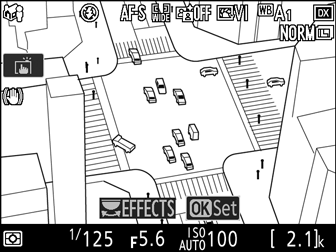
-
Atverkite parinktis.
Miniatiūrų efekto parinkčių atvėrimui paspauskite J.
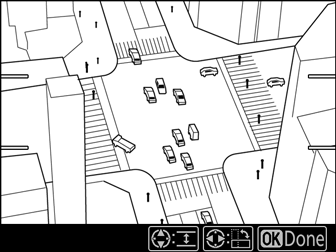
-
Suderinkite parinktis.
Sufokusuotos srities orientacijos parinkimui spauskite 4 arba 2, o jos pločio reguliavimui spauskite 1 arba 3.
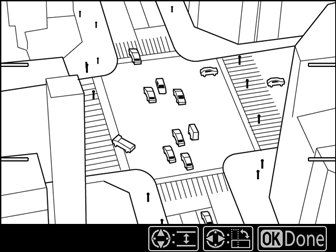
-
Spauskite J.
Baigę derinti nustatymus, išeisite paspausdami J.
u Selective color (atrankinė spalva)
-
Įjunkite tiesioginės peržiūros režimą.
Paspauskite mygtuką a. Ekrane pasirodo per objektyvą patenkantis vaizdas.
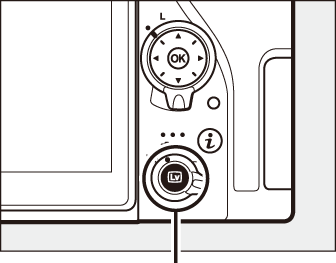
Mygtukas a
-
Atverkite parinktis.
Atrankinės spalvos parinkčių atvėrimui paspauskite J.
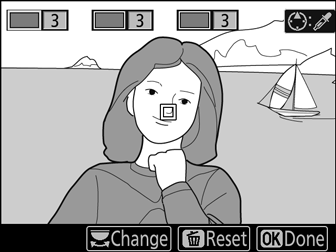
-
Parinkite spalvą.
Sukomponuokite objektą baltame kvadratėlyje ekrano centre ir spalvos, kuri galutinėje nuotraukoje liks nepakeista, parinkimui spustelėkite 1 (fotoaparatui gali būti sunku aptikti nesodrias spalvas, todėl pasirinkite sodrią). Rodinio centro priartinimui, kad galėtumėte tiksliau parinkti spalvą, spauskite X (T). Atitolinimui spauskite W (Z).
Pasirinkta spalva
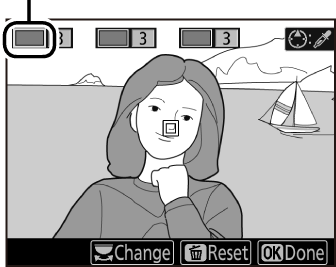
-
Nurodykite spalvų diapazoną.
Panašių atspalvių, kurie bus įtraukti į galutinę nuotrauką, diapazono padidinimui arba sumažinimui spauskite 1 arba 3. Pasirinkite vertes nuo 1 iki 7. Atminkite, kad nurodžius didesnes vertes gali būti įtraukti kitų spalvų atspalviai.
Spalvų diapazonas
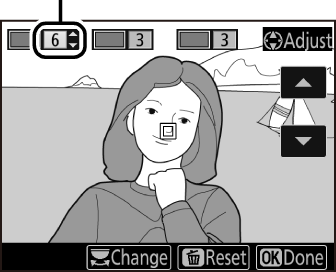
-
Parinkite daugiau spalvų.
Jei norite pasirinkti papildomų spalvų, kito iš trijų spalvų laukelių (ekrano viršuje) pažymėjimui sukite pagrindinių komandų ratuką ir kitos spalvos parinkimui pakartokite 3–4 veiksmus. Jei reikia, pakartokite veiksmus su trečiąja spalva. Spalvos žymėjimo panaikinimui spauskite O (Q). Visų spalvų pašalinimui paspauskite ir palaikykite O (Q). Pasirodžius patvirtinimo dialogo langui, pasirinkite Yes (taip).

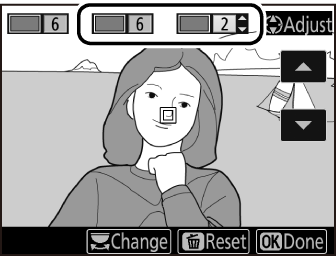
-
Spauskite J.
Baigę derinti nustatymus, išeisite paspausdami J. Fotografavimo metu spalvotai bus įrašyti tik pasirinktų atspalvių objektai, o visi kiti bus įrašyti nespalvotai.
